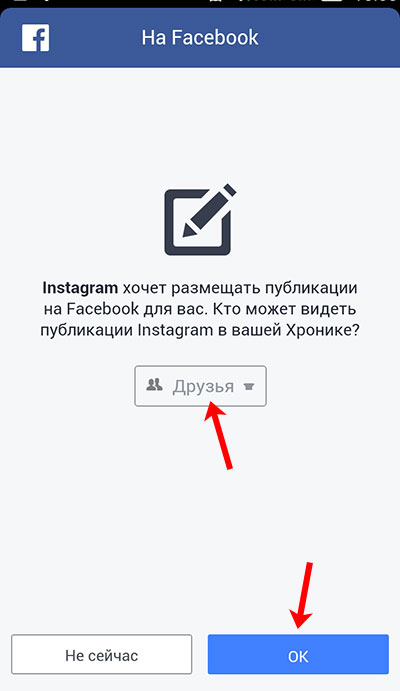Связать бизнес аккаунт
Получить статистику и сделать бизнес-профиль можно только через привязку аккаунта в Facebook. Для работы с рекламой и промо-акциями, пользователь должен создать отдельный профиль, предназначенный только для бизнес-деятельности.
Чтобы включить количество просмотров за неделю, а также увидеть посещаемость профиля, следует:
- Зайти в Фейсбук – открыть боковое меню слева.
- Создать Страницу – Сообщество или публичная личность — Указать название, категорию: Новости и СМИ.
- Добавить фотографию, обложку или пропустить эти пункты.
Перейдя в уже готовую страницу, нужно отыскать кнопку «Настройки» в верхней панели. В левом меню появится раздел «Инстаграм»:
- Нажать на кнопку «Вход» — авторизоваться, используя данные из Instagram.
- Появится меню настроек «Бизнес-аккаунта», где можно указать адрес электронной почты и другие сведения.
- Если учетная запись в Инстаграм не была переведена в статус «Бизнес», используя настройки Facebook, можно выполнить переход.
Еще один способ, как связать Инстаграм и Фейсбук для рекламы через мобильное приложение: Аккаунт – Бизнес-профиль. Появится строка ввода данных от FB и возможность настройки. В социальной сети будет создана пустая страничка, содержащая данные владельца.
Создание страницы через бизнес-аккаунт
Как в социальной сети создать страницу для бизнес-профиля:
- Зайти в Инстаграм — перейти в «Редактировать».
- Связать — страница в Facebook.
- Создать — авторизоваться во второй учётной записи.
- Ввести название и тип страницы.
- Сохранить — подождать окончания прогрузки.
Пользователь может перейти к её управлению, открыв Фейсбук с помощью мобильного приложения или компьютерной версии. Также работает автоматическое размещение публикаций на обе социальные сети.
Ошибка feedback_required
“Поломка” с названием feedback_required возникла у пользователей относительно недавно. Она связана с тем, что платформа Инстаграм стала чаще идентифицировать своих посетителей как ботов. Действительно, некоторые сети IP все чаще используются для рассылки спама, массовых действий, взломов и прочих инцидентов.
Решение ошибки “feedback_required”
Способ 1. Перовое неочевидное решение – зайти в Меню > Настройки > Безопасность > Доступ к данным, перезапустить приложение Instagram. Объяснить способ невозможно, но, по отзывам, он реально работает.
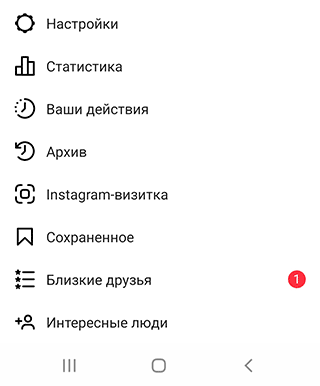
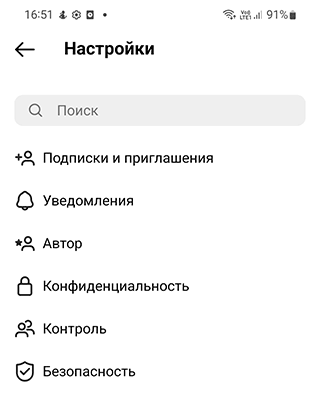
Способ 2. При блокировке вашего IP-адреса (что является следствием ошибки feedback_required) попробуйте войти в соцсеть через мобильный интернет или wi-fi точку.
Способ 3. Воспользуйтесь VPN-приложением, чтобы замаскировать свой реальный IP-адрес в Интернете.

Как предотвратить появление ошибки «Мы ограничиваем определенные действия для защиты нашего сообщества» в будущем
Теперь, когда мы обсудили сообщение «Мы ограничиваем определенные действия для защиты нашего сообщества» в Instagram и что вы можете с этим поделать, что еще осталось?
Что ж, прежде чем мы попрощаемся, мы также хотели бы дать вам несколько советов, о которых следует помнить, если вы никогда не захотите получать это предупреждение на платформе.
А, вот и ты:
- Вам следует избегать использования сторонних инструментов в Instagram. Платформа не поощряет такие неорганические методы и может пресекать их.
- Держите свою активность на платформе сбалансированной, чтобы максимально не перегружать ИИ Instagram.
- Не делитесь своими учетными данными Instagram с друзьями и старайтесь использовать свою учетную запись только со своих личных устройств (смартфон, ноутбук, ПК и т. д.).
- Если вы практикуете добавление хэштегов к своему контенту, обязательно выберите те, которые имеют к нему отношение.
- не предпринимать коллективных действий для подписки или отмены подписки на другие учетные записи; Делайте это постепенно.
Может ли эта ошибка привести к перманентному бану?
Когда пользователь Instagram получает сообщение «Мы ограничиваем определенные действия для защиты нашего сообщества», что вы думаете о первой идее в его голове? Что ж, большинство из них задаются вопросом, означает ли это, что их учетная запись вот-вот будет заблокирована.
Мы здесь, чтобы развеять это сомнение для вас. Пока вы не прибегаете к использованию сторонних инструментов, любые другие, казалось бы, подозрительные действия, которые вы совершаете, не приведут к перманентному бану. Однако использование стороннего инструмента может сделать вашу учетную запись уязвимой для блокировки. Поэтому, если вы беспокоитесь о безопасности своей учетной записи Instagram, вам следует любой ценой избегать использования стороннего инструмента.
последние слова:
На этом мы подошли к концу нашего блога. Как многие из вас, возможно, уже знают, у Instagram есть много предупреждений, которые он отправляет учетным записям, которые совершают подозрительные или похожие на бот действия на платформе. Сообщение «Мы ограничиваем определенные действия для защиты нашего сообщества» — это одно из таких предупреждений, которое вы можете получить, когда совершаете необычные действия в своем профиле.
Результатом этого предупреждения обычно является ограничение многих функций Instagram примерно на 24–48 часов, но в некоторых случаях оно может длиться дольше. Если вы считаете, что получили это сообщение по ошибке, вы можете обратиться по этому поводу в службу поддержки Instagram.
Однако, если вы обеспокоены тем, что ваша учетная запись может быть заблокирована навсегда, будьте уверены, что этого не произойдет, если вы не используете сторонние инструменты для Instagram. Если наш блог помог вам решить вашу проблему, сообщите нам об этом в разделе комментариев.
Не могу зайти в Инстаграм просит номер телефона

С таким сообщением пользователи сталкиваются, когда не могут вспомнить правильный логин и пароль от личной странички. В этом случае нужно выполнить восстановление:
Обратите внимание, что сбросить пароль можно при помощи аккаунта Facebook. Работает способ только при наличии привязанного профиля FB к Instagram
У Инсты и Фейсбук одни владельцы, социальные сети взаимодействуют друг с другом. Теперь вы знаете, что делать, когда система просит номер телефона.
Встречается проблема, когда данные ведены правильно, но Инста все равно просит телефон для подтверждения. Возможно, вы вошли с чужого устройства, попытка авторизации из другой страны тоже может привести к повторному подтверждению. Следуйте рекомендациям, через несколько секунд на указанный номер придет код подтверждения.
Если у вас нет номера мобильного, привязанного к аккаунту в Инстаграм, то останется только один способ восстановления входа — при помощи электронного адреса.
Чем отличается вход в Инстаграм с компьютера и мобильного устройства
У официального приложения Instagram для мобильных устройств больше возможностей, чем при использовании этой социальной сети с помощью ПК. В таблице, приведенной ниже, собраны все различия между мобильной и десктопной версией Instagram.
| Функции | Компьютер | Смартфон |
| Регистрация | Да | Да |
| Подключение до пяти аккаунтов к одному адресу электронной почты | Да | Да |
| Просмотр ленты друзей | Да | Да |
| Создание архива записей | Нет | Да |
| Возможность достать записи из архива | Нет | Да |
| Instagram Direct | Да | Да |
| Настройки уровней приватности | Да | Да |
| Редактирование записей | Нет | Да |
| Создание новых постов | Нет | Да |
| Просмотр сториз | Да | Да |
| Создание сториз | Нет | Да |
| Копирование текста | Да | Нет |
Как видите большинство функций просто недоступно при работе с Instagram из браузера.
Авторизация в Инстаграм через профиль Фейсбук
Теперь переходим к сути нашей темы – как зайти в Инстаграм через Фейсбук. Сделать это можно двумя способами:
- при помощи мобильного телефона;
- на персональном компьютере или ноутбуке.
Для удобства опишем каждый из них в отдельном разделе.
На телефоне
Чтобы авторизоваться в Инстасети при помощи привязанной учётной записи Facebook на смартфоне, действуйте, согласно пошаговой инструкции ниже:
Если всё было введено верно, произойдёт переадресация в общую ленту профиля Инстаграм. Если же нет, то появится ошибка. Во втором случае попробуйте ввести всю информацию заново. Либо же воспользуйтесь опцией «Забыли пароль».
На компьютере
С компьютера вход осуществляется аналогичным образом. Алгоритм действий следующий:
- Откройте браузер и отправляйтесь на официальный веб-ресурс Instagram.com.
- Щёлкните на «Войти через Facebook».
- Впишите логин и пароль в соответствующем поле.
- Войдите на страничку Инсты.
Несколько слов о том, как зарегистрироваться в Инстаграмме
О том, как зайти на свою страницу в Инстаграм, мы расскажем чуть позже. А перед этим выясним, как зарегистрировать аккаунт в этой социальной сети.
Сначала нам нужно загрузить клиент на свой устройство. Для этого заходим в магазин развлекательного контента Play Market или AppStore. Выбор зависит от операционной системы вашего смартфона. После успешной установки заходим в приложение, на главной странице вводим логин и пароль. Рекомендуем заранее придумать юзернейм, поскольку именно по нему вас будут узнавать и находить подписчики. Чтобы обезопасить профиль от взлома мошенниками, пароль должен включать не менее 8 латинских символов.
Также необходимо ввести номер мобильного или эмейл. Это может понадобиться для восстановления доступа к учетной записи. После того, как мы ввели всю требующуюся информацию, можно приступать к установке аватара и поиску друзей. Если же у вас уже есть страница, но вы забыли, как зайти в свой Инстаграм, мы покажем решение проблемы.
Вход в Инстаграм через Фейсбук с телефона
Если хотите зайти в данную социальную сеть с телефона или планшета, то скачайте с App Store или Play Маркета приложение Instagram. Зайдите в него. На главной странице будет кнопка «Войти через Facebook» – нажмите по ней.
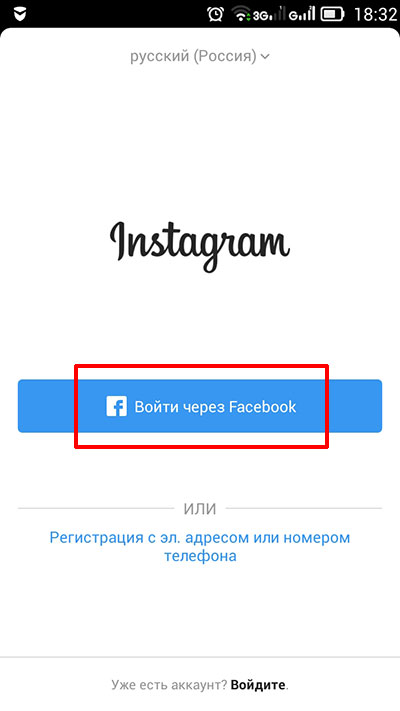
Откроется следующая страничка. Здесь нужно войти в свой профиль на Фейсбук. Для этого в предложенные поля введите свои электронный адрес и пароль, и нажмите «Войти».
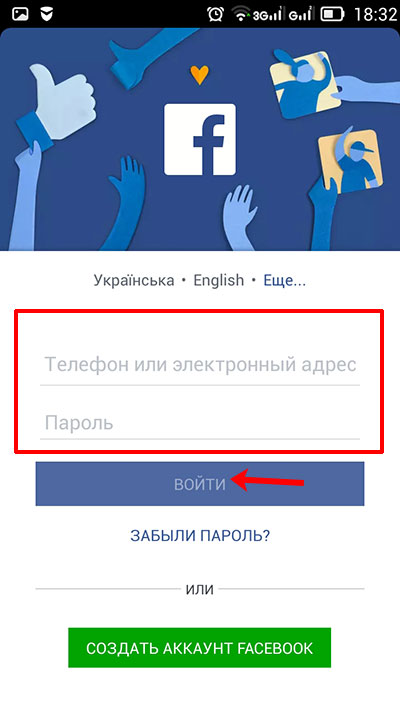
Приложение спросит Вас, хотите ли продолжить под указанным именем. Если все нормально, нажмите «Войти».
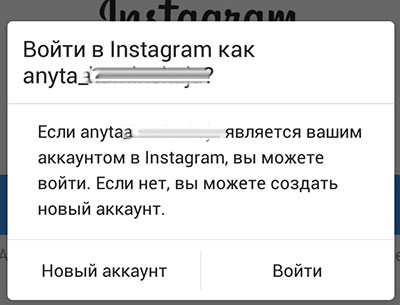
После этого откроется страница вашего Инстаграм. Если этого не произошло и появилась страничка, показанная на скриншоте ниже, значит две социальные сети не связаны между собой. Поэтому вводите в предложенное поле пароль от Инста и давайте создадим связь, чтобы потом можно было без проблем заходить в свой профиль через ФБ.
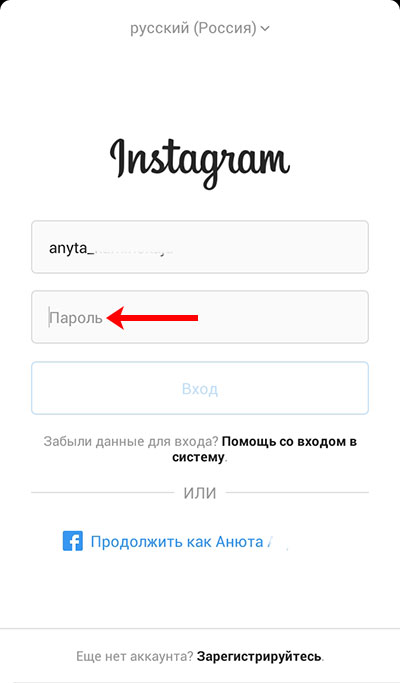
Откройте главную страницу своего профиля и нажмите на человечка в правом нижнем углу. Теперь нужно перейти на страницу с настройками – нажмите на три вертикальные точки в правом верхнем углу.
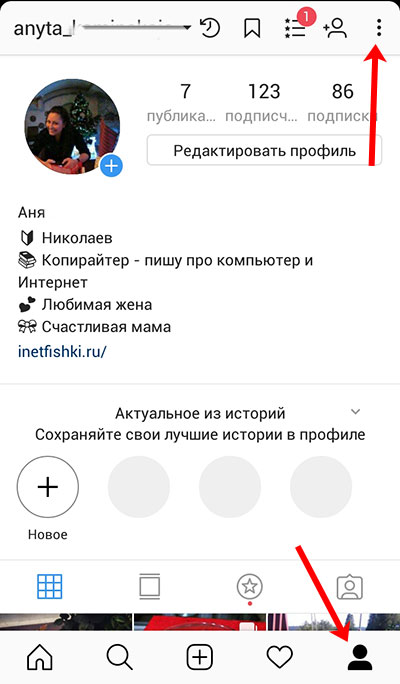
Дальше нам нужен пункт «Связанные аккаунты» – нажмите на него.
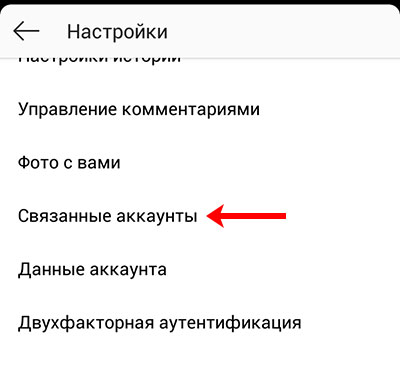
Откроется список с названиями различных социальных сетей. Выберите в нем Facebook.
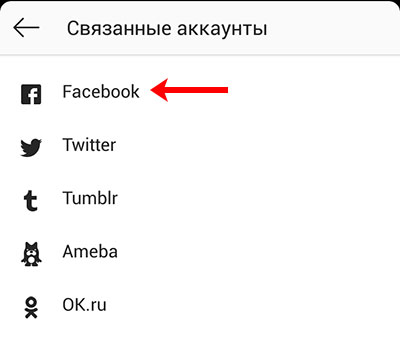
Дальше появится окошко, что Инстаграм хочет размещать публикации на Facebook. Выберите из выпадающего списка, кто сможет их смотреть: вы, только друзья и прочее, и жмите «ОК».
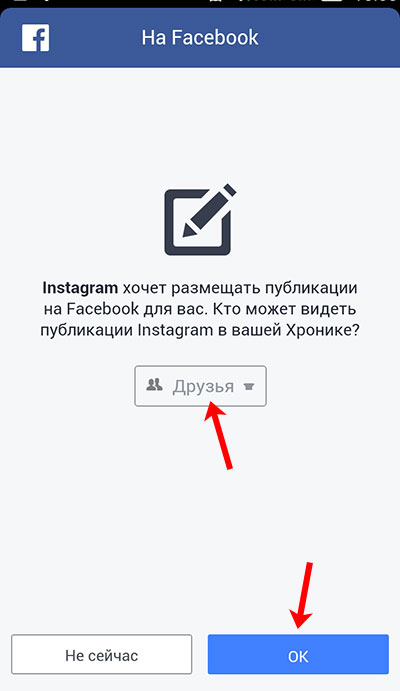
На следующем шаге откроется окно с расширенными настройками. В нем нажмите по кнопке «Выберите, что вы разрешаете». Если все хотите оставить по умолчанию, кликайте «ОК».

Поставьте или снимите галочки напротив предложенных пунктов и кликайте «ОК».
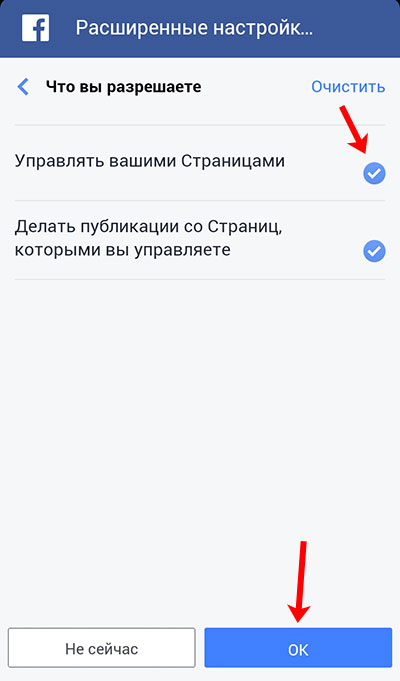
О том, что связь создана успешно, будет свидетельствовать голубой цвет названия соцсети и поставленная напротив галочка.
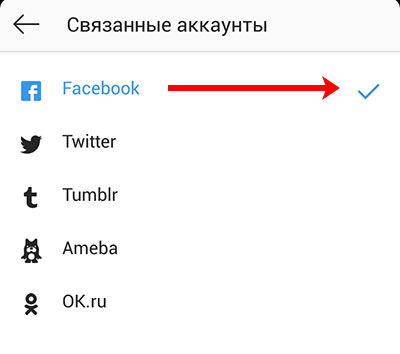
Теперь разберемся, как будет выглядеть вход с созданной связью. Заходим в приложение Instagram на устройстве и жмем уже знакомую кнопку «Войти через…».
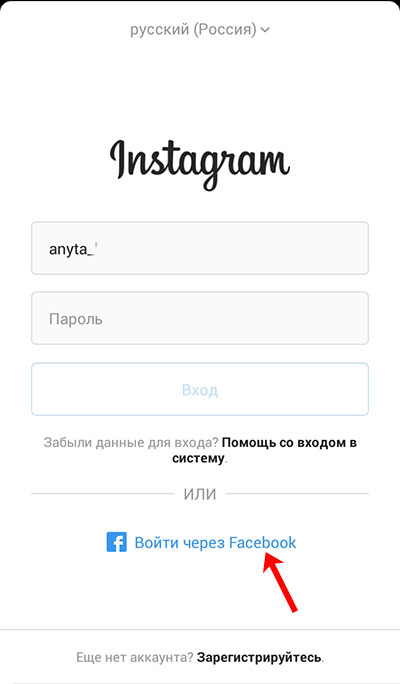
Авторизируйтесь в Фейсбук, если не сделали это раньше.
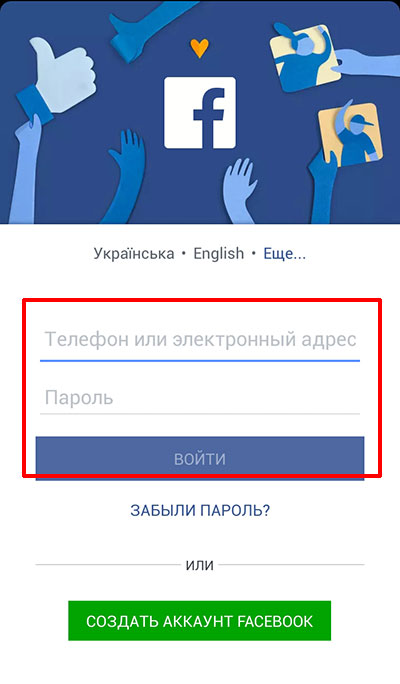
После этого, на страничке входа в Инстаграм, появится кнопка «Войти как @имя учетной записи». Нажмите на нее.
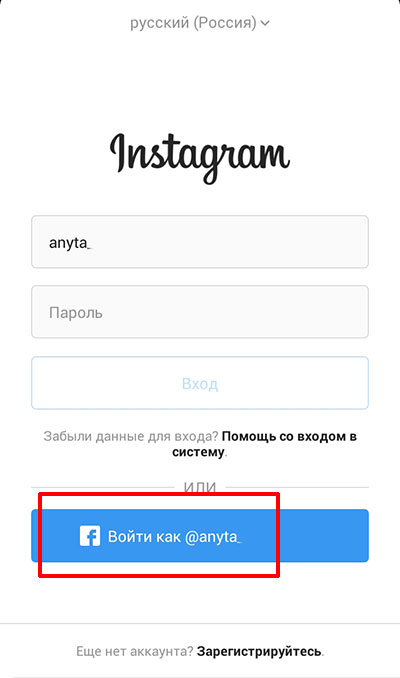
Все, вы попали в свой профиль. Если вы забыли свой пароль от Инста, то советую поменять пароль в Инстаграм. А как это делается, можете прочесть по приведенной ссылке.
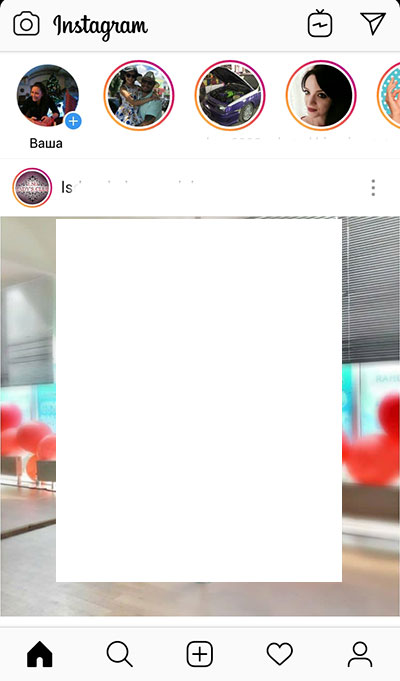
«Подозрительная попытка входа» в Instagram. Как избавиться?
Конечно, для того, чтобы избавиться от этой ошибки, вы можете попробовать переустановить приложение Instagram или использовать более раннюю версию приложения, но маловероятно, что это вам поможет.
Как правило, сообщение: «Подозрительная попытка входа» появляется из-за фиксации системой безопасности сервиса Instagram, каких-либо изменений со стороны местоположения устройства, например, смены IP-адреса или региона. Очевидно, что эта система работает не совсем корректно и не учитывает некоторых нюансов со стороны пользователя.
Обычно сообщение о подозрительной попытке входа, появляется когда устройство подключено к Wi-Fi-сети. Если это актуально и в вашем случае, просто попробуйте авторизоваться в Instagram-аккаунте используя мобильный интернет. Для этого:
1) закройте приложение Instagram (нажмите кнопку «Недавние приложения» и уберите приложение из фонового режима);
2) отключите Wi-Fi на устройстве;
3) включите мобильный интернет (3G/4G);
4) авторизуйтесь в аккаунте Instagram.
После успешного входа в аккаунт вы можете снова подключиться к Wi-Fi-сети.
На данный момент неизвестно других действенных способов, как избавиться от подозрительной попытки входа в Instagram. В абсолютном большинстве случаев причина ошибки на стороне сервиса, так как даже ввод кода безопасности не помогает избавиться от ошибки.
Простой способ, описанный выше, уже помог многим пользователям восстановить доступ к своим Instagram-аккаунтам. Надеемся, что сообщение: «Подозрительная попытка входа» больше не будет вас беспокоить.
Если при запуске Инстаграм на экране появилось предупреждающее уведомление «Обнаружена подозрительная попытка входа», то не стоит переживать, сервис отрабатывает стандартный алгоритм защиты.
Компьютер и браузер
На которой можно зарегистрироваться, напомнить себе забытые идентификаторы входа или попросту произвести его пользуясь доступом к другой социальной сети — Facebook, конечно, если он есть.
Кстати, использование прямого адреса на Инстаграм бывает не обязательным. Существуют сайты и программы — агрегаторы, объединяющие множество социальных сетей в единый поток информации. В любом случае, при оформлении подключения на конкретно Instagram, пользуясь их возможностями, будет доступна кнопка «Через Facebook» на связанной странице. К сожалению, большинство из таких агрегаторов — коммерческие, предоставляющие необходимую функциональность только за определенную плату.
Вход в Инстаграм через Фейсбук с телефона или компьютера
В последнее время в существующие профили Инстаграм вход через привязанный Фейсбук становится всё более востребованным. Основная задача – это привязать профили для дальнейшего использования, что окажется очень удобным вариантом для большинства людей.
Как войти в Instagram через Facebook
Такой способ входа возможен с мобильного телефона и персонального компьютера
Самое важное – это знать особенности проведения такой процедуры
Входим с телефона
Рекомендуется скачать официальное мобильное приложение Instagram, так как только при его наличии на смартфоне возможно активное использование сервиса. Затем открывают программу, воспользовавшись кнопкой «Войти через Facebook». В любом случае будет загружена следующая страница.
Теперь будет открыт сайт Instagram. Для того чтобы войти в Инстаграм через социальную сеть Фейсбук, профили должны быть привязаны друг с другом. Это возможно сделать только через настройки, а точнее – через пункт «Связанные аккаунты». В Инстаграм необходимо выбрать связку именно с Facebook. Также определяют варианты публикации новых записей, разрешения, от которых зависит последующая работа на имеющихся страницах. Для точных настроек ставят или убирают галочки с учётом информации в каждом пункте, внимательно изучая основные предложения
Важно помнить: авторизация будет возможна только после того, как пользователь зайдёт в Facebook
Входим с компьютера
Вы можете зайти с ПК через браузер с помощью официального сайта Инстаграм. Будут видны поля для регистрации. Однако больший интерес вызывает кнопка «Войти через Facebook». Именно на эту кнопку нажимают. Дальнейшие действия будут возможны, только если аккаунты уже связаны друг с другом. В противном случае быстрый вход не состоится, так как нужно будет вводить пароль от Инстаграм, но это упростит процедуру привязки. В дальнейшем подтверждают галочкой связь профилей. После этого практически сразу появится окно, подтверждающее успешное проведение процедуры.
На главной странице теперь появится кнопка «Продолжить как…». Она будет помогать в быстром входе.
Основная задача для владельцев ФБ и Инстаграм – это связать используемые сети друг с другом.
Преимущества управления Instagram через Facebook
Можно рассчитывать на следующие значимые преимущества:
- Информация о группах и установленных приложениях будет заметна с двух профилей.
- Процесс входа существенно упрощается благодаря привязке. Это позволяет экономить время пользователей при решении важных вопросов.
- Рекламные инструменты Инстаграма будут доступны в Фейсбук. По этой причине для проведения рекламной кампании обязательна связка аккаунтов.
- Инстаграм можно использовать в целях развития бизнеса только после проведенной привязки.
- Упрощается управление имеющимися записями и публикациями, так как достаточно только одного клика для автоматического размещения в Инстаграм и ФБ. Это даже упрощает управление профилями, ведь новые комментарии из Инстаграм в социальной сети Фейсбуке также будут заметны.
- В Инстаграм больше доверия тем пользователям, которые пришли из Фейсбук.
- В Инстаграм часто взламывают или банят. Для восстановления потребуется связь с ФБ. Такая привязка упростит восстановление доступа.
Управление Инстаграмом через аккаунт в Фейсбук оказывается очень лёгким и удобным вариантом для большинства пользователей.
Регистрация в «Инсте» через «Фейсбук»
Некоторые юзеры не хотят запоминать лишние логины и пароли, связанные с регистрацией на новом ресурсе, поэтому интересуются, как зарегистрироваться в «Инстаграме» через «Фейсбук».
Для этого надо:
- открыть приложение Instagram;
- выбрать вариант «Регистрация через «Фейсбук»;
- в ФБ ввести данные существующего аккаунта.
Далее вы будете перенаправлены в «Инсту».
В Инстаграм можно зарегистрироваться через Фейсбук.
Связать аккаунты обоих приложений можно, выполнив такие операции в Instagram:
- открыть приложение;
- нажать на значок шестеренки («Настройки»);
- в выпавшем списке связанных аккаунтов выбрать ФБ;
- ввести данные для авторизации.
Вопросы наших читателей:
В Инстаграме иногда хранятся данные для авторизации. Чтобы удалить их, перейдите в настройки и нажмите на «Добавить профиль». После этого будет показан список страниц, которые вы можете добавить. Если он один, сразу под синей кнопкой будет голубое слово «Удалить». Если их несколько, то рядом с ником будут три точки, после нажатия на них появится несколько пунктов, один из которых поможет нам.
Иногда даже верная информация для авторизации не работает. Такое случается, если Инстаграм сам сбрасывает пароль. Попробуйте восстановить его.
Проще и удобнее всего сделать это через официальную программу для Инсты. Там всё реализовано почти так же, как и на телефоне – нужно открыть настройки и прокрутить до кнопки «Добавить…» и использовать её по назначению. Либо вы можете использовать несколько браузеров и режим инкогнито.
Чтобы задать вопрос — пиши в . А также смотри полезное видео по теме.
Проблемы синхронизации
Для работы с промо-акциями и рекламой, пользователь должен быть уверен, что сервисы подключены корректно. Встречается ошибка, когда не получается связать Инстаграм и Фейсбук – на экране появляется соответствующее уведомление. Рекомендуется подождать пару часов и отправить заявку снова. Также, проверить корректность введенных данных.
Профили могут не синхронизироваться, если один из них не подтверждён. Для Facebook:
- Настройки – Общие.
- Контактный адрес – указать email, подождать сообщения для подтверждения.
Связать Инстаграм с Фейсбуком не получится в том случае, если сведения обоих профилей не совпадают. Это может быть номер мобильного или адрес электронной почты.
How to Link Instagram to Facebook
If you have a Facebook profile and an Instagram account, linking the two is easy. Then, you can share content seamlessly between the two networks without losing formatting or impact. Here’s how to do it.
- Open “Instagram” on your phone.
- Log in, select your profile, and then select the “Settings” menu.
- Choose “Account” then tap on “Sharing to Other Apps.”
- Select and log in with your Facebook account details if you’re not logged in on your phone. Give the app permissions when requested.
- You will then get asked to setup your Accounts Center. Choose your Facebook account or tap “Not you?” to change the account, then select “Continue.”
- Select where to share on Facebook. Tap “Continue” to finish Account Center set-up.
- Select “Start Sharing to Facebook.”
- Go back to the Accounts Center. Under the “Manage connected experiences” section, ensure that “Story & Post Sharing’ and “Logging in with accounts” are both enabled.
If you find this isn’t working out for you, all you need to do is go back to the Accounts Center menu on Instagram. Select Facebook and select Remove from Accounts Center.
Вопросы читателей
Не могу войти в Инстаграм, пишет что подозрительная попытка входа и отправляет код на номер, доступ к которому был утерян. Что делать?
Сбросила телефон до заводских настроек. Теперь через Плеймаркет не могу установить Инстаграм. Пишет “ваш телефон не поддерживает это приложение”. Хотя раньше оно было установлено.
Ответ. Можно обновить версию Android и повторить попытку установки. Если не поможет, поищите старые версии Instagram на сайте www.apkmirror.com. В крайнем случае, используйте браузерную версию Instagram для входа.
После сброса настроек не устанавливается Инстаграм. Появляется уведомление “Отсутствует интернет-соединение. Проверьте подключение к WI-FI или сотовой сети и повторите попытку». Самое интересное то, что и WI-FI, и сеть подключены. Я уже проверила: правильность системной даты и времени файл hosts (все норм, 127.0.0.1). Что еще сделать, чтобы получилось установить приложения?
Другие способы входа в систему:
В дополнение к входу в аккаунт с помощью стандартных методов, рассмотренных ранее, клиенты также могут воспользоваться сторонними приложениями, такими как google authenticator (для пользователей android и ios), где коды генерируются во время, которые необходимо ввести, чтобы получить доступ, иначе в доступе будет отказано, независимо от того, какие другие данные были предоставлены правильно во время того же самого процесса сессии, что гарантирует, что все данные остаются в надежных руках в конце дня! Более того, клиенты могут выбрать ссылку либо twitter linkedin профили, что позволяет им плавно переключаться между несколькими профилями социальных сетей, не беспокоясь о постоянном выходе из каждой соответствующей платформы услуг каждый раз, когда они хотят переключиться на другую.
Зачем нужна связка аккаунтов
От связки странички на Фейсбуке с профилем в Инсте польза будет, как обычным юзерам так и тем, кто развивает свой онлайн бизнес.
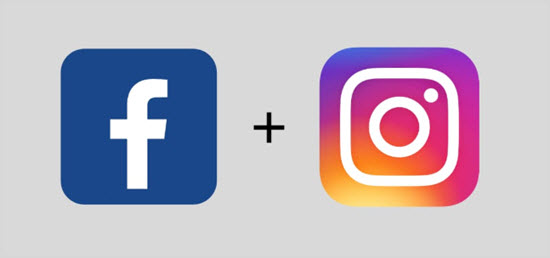
Преимущества:
Защитные функции. Мошенники могут попытаться завладеть одним из аккаунтов для личных целей, к примеру, чтобы создать «ферму ботов».
Подобрать пароль не составит особого труда, ведь многие не утруждают себя созданием надёжного. Однако, после объединения двух соц. сетей пользователь получит больше доверия, что является подтверждением того, что аккаунт реальный, а не фейковый. В результате чего восстановить доступ станет гораздо проще.
Просмотр статистики. После связи ФБ и Инсты пользователю станет доступна информация о количестве просмотров его публикаций, переходов по ссылкам, статистика подписчиков и т.д. Анализ этих данных может положительно сказаться на продвижении страницы, если правильно применить полученные данные.
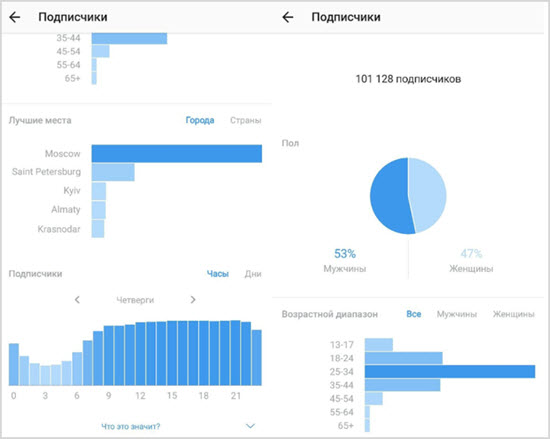
Рекламная деятельность. Если успешно раскрутить страничку, то можно использовать её в рекламных целях для получения дохода. При этом, если аккаунты связаны, удобно настроить параметры выбора целевой аудитории в Фейсбук, там для этого очень много опций…
Комментирование. Еще одной фишкой связи социальных сетей является появление на Фейсбуке вкладки «Инстаграм», где можно отвечать на комментарии, не заходя в приложение.
Редактирование. Прямо из Facebook можно корректировать данные страницы в Инстаграме, для этого нужно перейти в раздел «Настройки».
Как видите плюсов много, поэтому давайте дальше разберемся в том, каким образом происходит объединение двух профилей в разных социалках.
Инструкция регистрации и входу в Instagram*
Ниже инструкции конкретно по входу для пользователей, у которых уже есть учётная запись в социальной сети Instagram. Если вы ещё не зарегистрированы и не знаете как это сделать, процесс показываю под пунктами ниже.
- Введите логин, пароль и нажмите «Войти». В качестве логина может использоваться придуманный вами «ник» (имя пользователя), адрес электронной почты (email) или номер телефона. Если не уверены, что из этого указывали в своём профиле, пробуйте по очереди.
- Иногда на последнем этапе потребуется также подтвердить, что входите именно вы, а не кто-то посторонний. Тогда потребуется разгадать «капчу», решить простую задачу и выполнить подтверждение через email (придёт письмо на почту с цифрами) или телефон (через код в СМС).
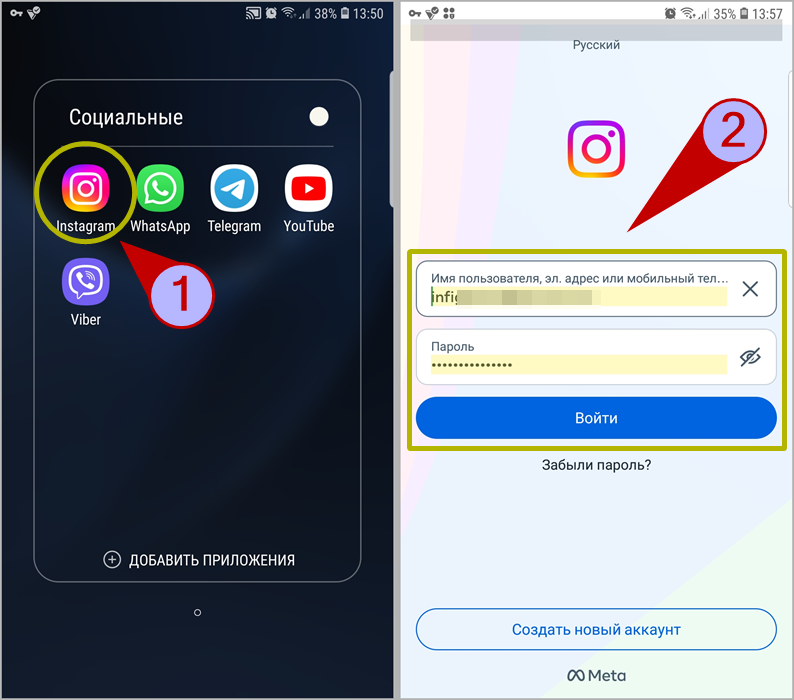 Пример авторизации в Instagram* в приложении на телефоне Samsung (система Android)
Пример авторизации в Instagram* в приложении на телефоне Samsung (система Android)
Если вы еще не зарегистрированы в Instagram и только собираетесь начать пользоваться социальной сетью тогда:
- На стандартной странице входа нажмите кнопку регистрации. В приложении для телефонов она называется «Создать новый аккаунт», а в браузере для компьютера — ссылка «Зарегистрироваться».
- Для регистрации потребуется указать либо мобильный телефон либо ваш email адрес. Телефон или электронную почту потребуется подтвердить кодом, поэтому нельзя указывать несуществующие!
- На последнем этапе сервис предлагает указать ФИО и придумать пароль для защиты созданного аккаунта. Дальнейшие шаги будут необязательными, подразумевают поиск уже имеющихся в Instagram контактов с вашего телефона, а также некоторые настройки учётной записи.
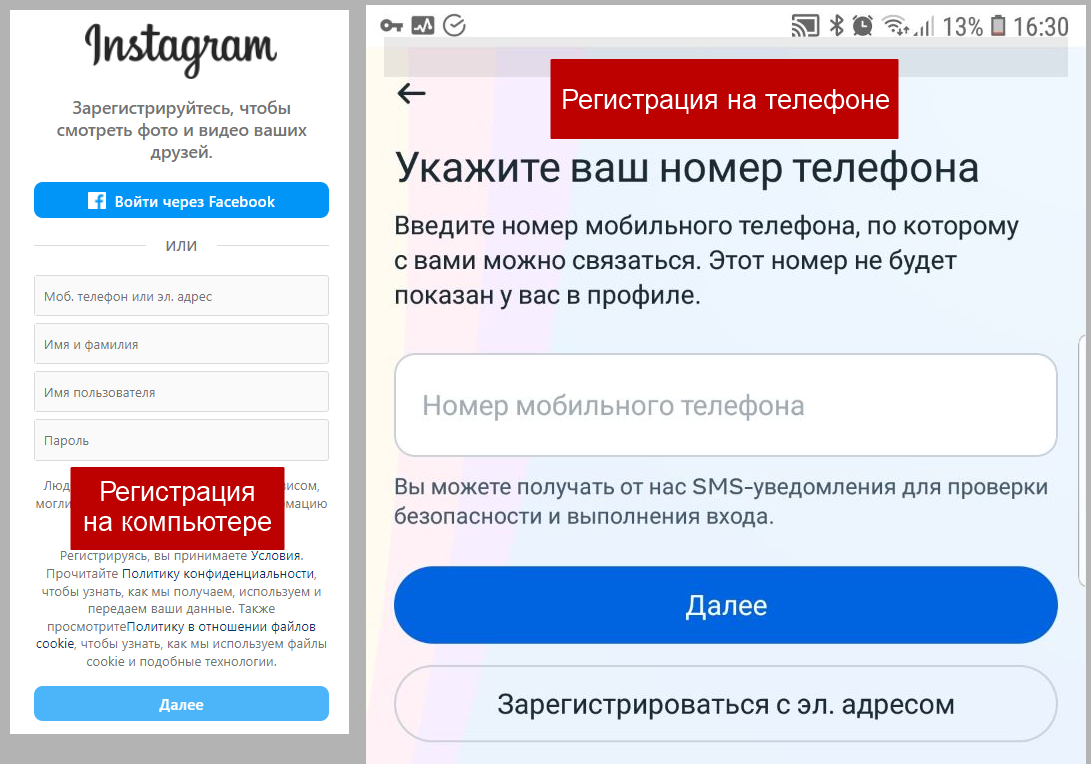 Пример анкеты при регистрации в Instagram* в приложении на телефон и браузере
Пример анкеты при регистрации в Instagram* в приложении на телефон и браузере
Однако, регистрируя личный аккаунт или для реального бизнеса, я категорически не рекомендую использовать виртуальные номера и временные почты, к которым можете потерять доступ. Потому что в любой момент Instagram может запросить подтверждение личности в целях безопасности и тогда вы просто не сможете войти в аккаунт и потеряете всё, что в нём было!
Почему не получается зарегистрировать Инстаграм через Фейсбук
Не получилось в Инстаграм войти через Фейсбук? На экране появилось уведомление об ошибке? Не переживайте, скорее всего вы сделали что-то неправильно. Предлагаем ознакомиться с основными причинами проблемы и способами ее устранения:
- Выбранная страница Facebook уже привязана к какому-то профилю Instagram. Это самая популярная причина, не позволяющая зарегистрировать новый аккаунт. Если вы ввели все данные, то есть номер телефона и пароль, а после вошли в неизвестный аккаунт, это означает, что выбранная учетная запись Фейсбук уже была ранее привязана к определенному профилю. Решение здесь одно: выполнить удаление и повторить регистрацию.
- Вы ввели неправильные данные от страницы Фейсбук. Во время регистрации вы могли допустить ошибку при вводе номера телефона или пароля. Внимательно проверьте информацию и попытайтесь найти неточность.
- Аккаунт в Facebook заблокирован. В этом случае никак не получится выполнить регистрацию. Нужно будет пытаться восстановить страницу, а только уже после приступать к созданию Инстаграма.
Эти причины являются самыми популярными. Внимательно ознакомьтесь с ними и постарайтесь решить проблему собственными силами. А если ничего не помогло – обратитесь в техническую поддержку.
Как можете видеть, зарегистрироваться в Instagram через страницу Фейсбук просто, а главное – ещё и очень удобно. Особых проблем возникнуть не должно.
Часто задаваемые вопросы
Каким способом можно ещё создать профиль в Инстаграм? Например, через адрес электронной почты и пароль. Это самый стандартный вариант, которые не требует использования дополнительных сервисов. Всё что нужно – придумать надежный код доступа и имя пользователя.
Можно ли войти в Instagram, если страницу Facebook заблокировали? Да, но только через электронную почту или номер телефона. Как вы могли заметить, для авторизации посредством Фейсбук обязательно нужно вводить данные от страницы. А если она заблокирована, то выполнить вход никак не получится.
Сколько страниц Facebook может быть привязано к профилю? Только одна. Это прописано в правилах социальной сети.